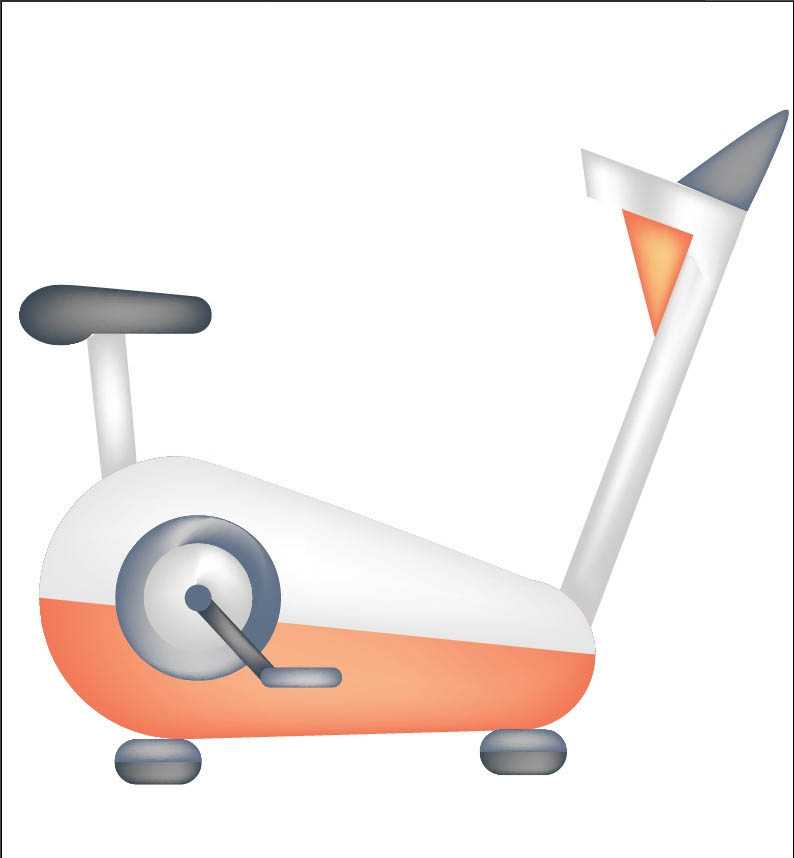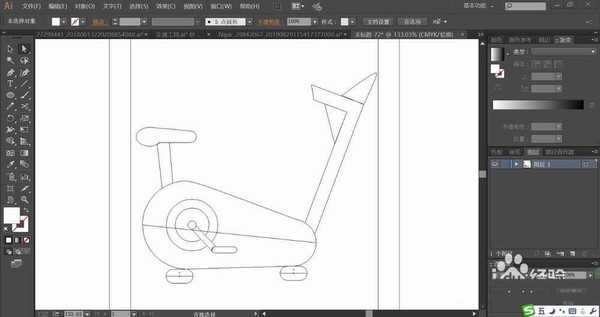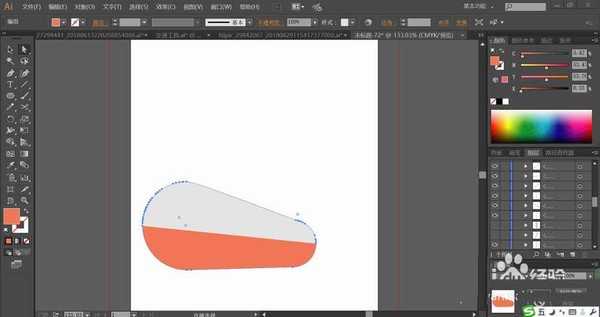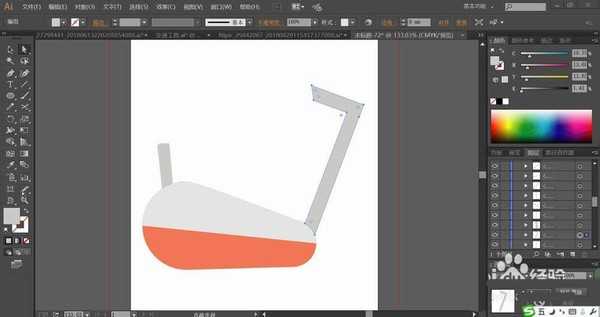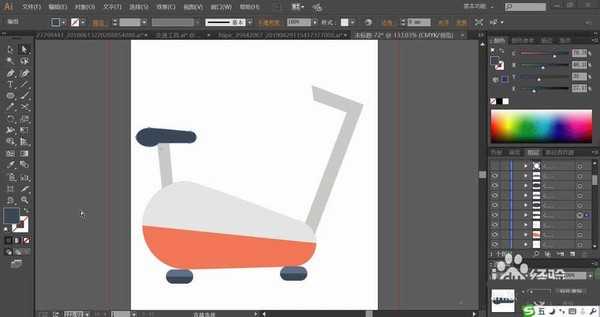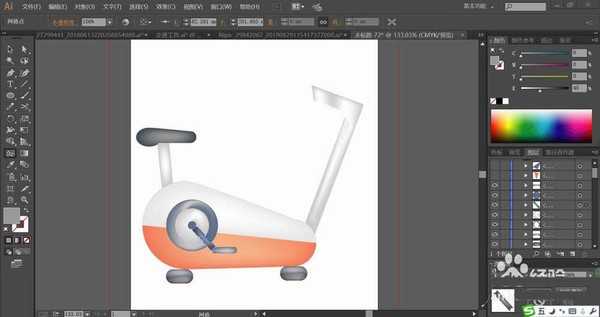ai怎么绘制单车产品宣传图? ai绘制动感单车的教程
(编辑:jimmy 日期: 2025/11/28 浏览:3 次 )
锻炼身体是一个很好的习惯,在家里使用动感单车运动也不错,不占地方,还能运动,今天,我们就来画一画单车,从中学习一下单车的设计,并尝试一下灰白色与珊瑚红的搭配技巧,更好的用圆形工具与钢笔工具来绘制单车的结构件并填色做出不同的材质效果,纤细请看下文介绍。
- 软件名称:
- Adobe Illustrator CC 中文版 2019 v23.1.0.670 直装版
- 软件大小:
- 1.76GB
- 更新时间:
- 2019-09-19立即下载
1、使用钢笔工具画出单车的轮廓,主要元素有座椅、前支架与后支架,车轮与踏板的路径。
2、设置前景色为珊瑚红,背景色为灰白色,我们用灰白色与珊瑚红搭配填充单车的下方圆形主体结构。
3、接着,我们再用灰色填充单车的左侧支架与右侧支架,使用网格工具点击一下单车的珊瑚红结构路径。
4、我们选择一个淡红色让单车的下方珊瑚红呈现渐变色,再用青褐色与灰黑色搭配填充单车的车座与下方的支脚。
5、继续使用网格工具点击车座让其呈现青黑色的渐变,车体呈现灰白色的渐变,车架呈现灰色渐变。
6、继续用灰黑色、灰白色、黑色搭配填充单车的车轴与踏板的路径,并用网格工具制作渐变色让车轴呈现金属渐变色。
7、最后,我们用灰黑色与珊瑚红分别填充单车右侧支架上方的结构件并做出渐变色效果,完成单车产品设计。
以上就是ai绘制动感单车的教程,希望大家喜欢,请继续关注。
相关推荐:
ai怎么设计一副平衡车骑士形象宣传插画图?
ai怎么绘制漂亮的微型车? ai绿色小汽车的绘制方法
ai怎么设计动感单车产品宣传图? ai动感单车运动的画法
下一篇:ai怎么手绘锯木头的场景插画? ai钢锯木材素材的画法